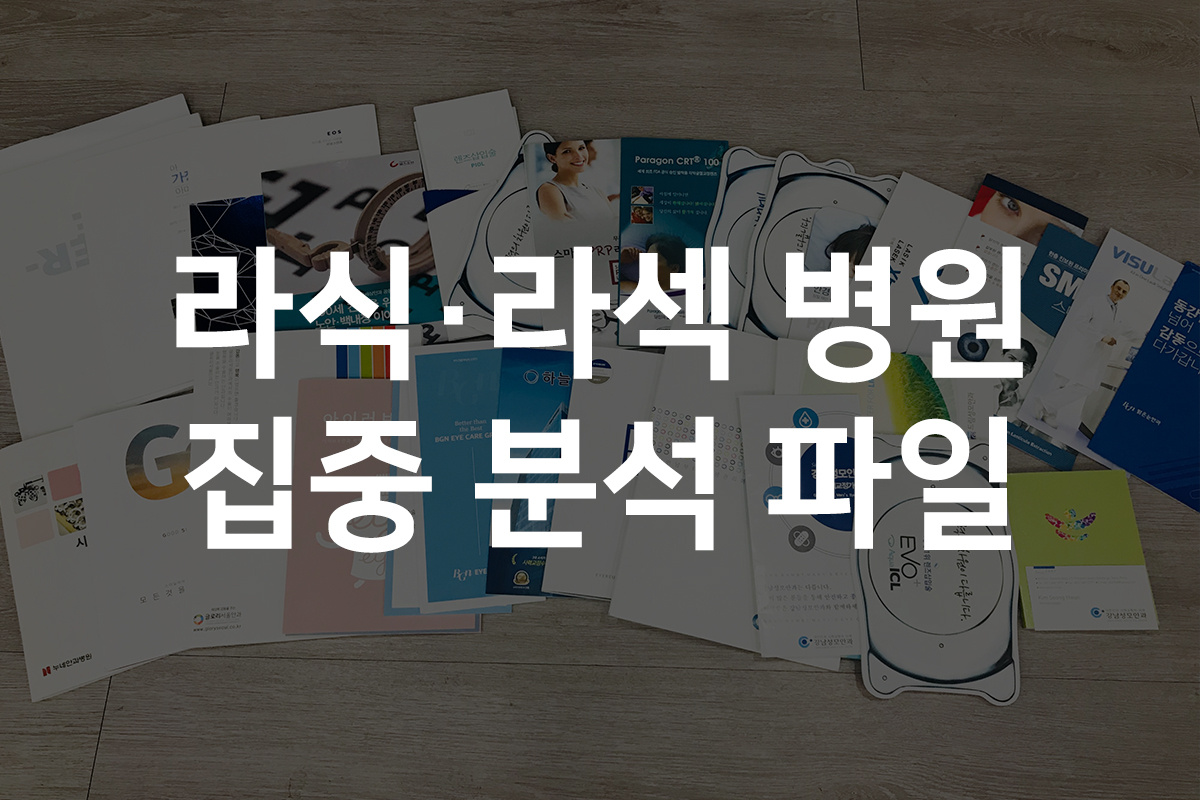자막 파일명 변경
동영상과 자막 파일명 맞추기. K_Subtitle
K_Coder
2013. 1. 13. 20:39
동영상 파일과 자막 파일명 맞추기.
동영상 파일과 자막 파일 이름 맞추기.
일반적인 프로그램과 비슷한 방식이라
사용하기 쉽지만 한번은 꼭 사용법을 읽고 사용해 주세요 ^^;;
exe 파일이 안받아지시는 분이 계신거 같아서
압축 파일로도 올립니다. 위와 동일한 내용입니다.
강남에 널린 라식 라섹, 제대로 알고 싶다면?
2013 / 2 / 16
mp4 확장자 추가.
2013 / 03 / 02.
Version Up. (1.0)
Drag & Drop 기능 추가. (파일추가와 같이 사용 가능)
자동 오름차순 정렬 기능 추가.
일반적으로 01, 02 이러식으로 파일명이 붙습니다.
만약 제목이 1,2,3,.... 10 이렇게 간다면 10번이 2번 보다 앞쪽에 정렬되게 됩니다.
아래의 기능으로 수동으로 순서를 맞추셔야 합니다.
마우스 드래그로 리스트목록 순서 변경 가능. (혹시나 정렬이 틀린 경우)
동일 파일 추가 자동 차단.
영상을 파일추가로 추가 시 자막 파일 추가 할 때 경로가 유지 되도록 변경.
자막 파일 추가 시 지원가능 파일 추가 (idx, sub, ssa)
버전 확인용 싸이트 링크 추가.
자막 싸이트 링크 추가.
위쪽 박스는 동영상, 아래 박스는 자막.
동영상과 자막 파일의 개수가 같지 않으면 실행 되지 않음.
동영상 파일의 순서대로 자막 파일의 이름이 변경 됨. 순서에 반드시 주의 할 것.
성공 시 성공 메시지와 변경 된 자막파일이 동영상 폴더로 이동되며 자동으로 해당 폴더가 열림.
※ 첫 번째 박스는 동영상 파일을 선택 해 주세요 !!!
일반적인 프로그램들과 마찬가지로 [파일 추가] 버튼을 눌러 줍니다.
모든 파일을 선택으로 보이지만,
일단 동영상 파일들만 나타나게 했습니다.
파일 목록에 추가된 모습입니다.
자막 파일을 추가 합니다.
(테스트를 위해서 텍스트 파일을 복사해서 사용하였습니다.)
동영상과 자막의 파일이 같지 않으면 동작하지 않게 되어 있습니다.
정상적으로 수행 된 모습 입니다.
확인을 누르면 변경된 자막파일들이 동영상 파일이 있는 폴더로 이동하고
해당 폴더가 자동으로 열리게 됩니다.
추후 다른 기능들과 함께 변경 작업에 들어갈 예정입니다.
강남에 널린 라식 라섹, 제대로 알고 싶다면?
 K_Subtitle.exe
K_Subtitle.exe K_Subtitle.zip
K_Subtitle.zip